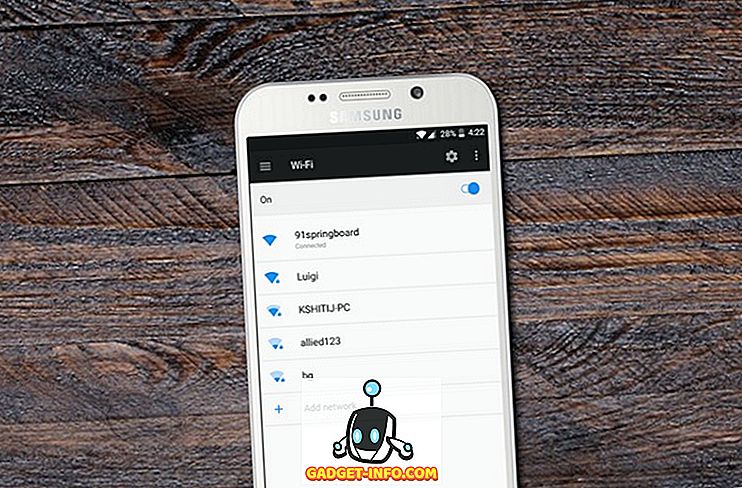Колико пута вам се то десило: поставили сте лозинку у Екцел табели или радној књизи и онда сте заборавили? Или још горе, особа која постави лозинку у табели више не ради с вама и имате табелу коју више не можете мијењати. Шта радиш? Једноставно, користите Екцел Пассворд Ремовер.
Овај програм не уклања лозинке које су постављене када отворите табелу. Ако не можете да отворите датотеку зато што вас пита за лозинку, овај програм вам неће помоћи. Овај програм треба да уклони лозинку постављену у командама Протецт Ворксхеет или Протецт Воркбоок у програму Екцел.
Бесплатна верзија ће моћи да уклони те лозинке за Екцел 2007 и Екцел 2010. Да бисте уклонили лозинке из програма Екцел 2013 или Екцел 2016, морате купити ПРО верзију, која је тренутно $ 28.
Преузмите бесплатну верзију програма Екцел за уклањање лозинке из овог линка //ввв.стракк.цом/фрее-екцел-пассворд-ремовер-2012/. Преузета датотека би требало да изгледа овако:

Затим отворите радни лист или радну књигу заштићену лозинком. Када је лист заштићен лозинком отворен, кликните да бисте отворили додатак пассворд.кла. Требало би да добијете упозорење као ово:

Ако добијете другу поруку, вероватно ћете морати да смањите безбедносне поставке у Екцелу. Ако су ваша тренутна подешавања Висока, поставите их на Средње. Када кликнете на Омогући макрое, добићете искачући прозор који каже да је макро учитан:

Када добијете искачући прозор, у Екцел-у идите на Тоолс и кликните на Унпротецт воркбоок и Унпротецт схеет. Требало би да добијете искачући прозор када ваша табела буде незаштићена:

То је то, ваша Екцелова радна књига или табела би сада требало да буду незаштићени. Требали бисте моћи прегледати и уредити садржај прорачунске таблице или радне књиге. За више савјета о разбијању или разбијању Екцел лозинке, провјерите мој претходни пост на мојој сестринској страници.